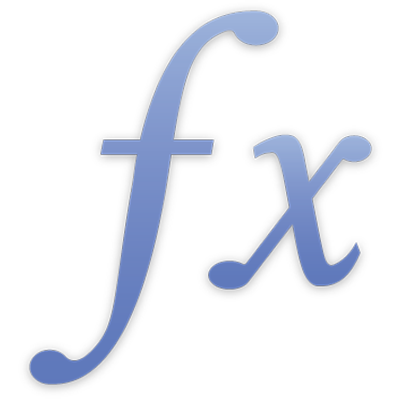
SI
La fonction SI renvoie une de deux valeurs, selon la valeur booléenne produite par l’expression indiquée (VRAI ou FAUX).
SI(expression-si; si-vrai; si-faux)
expression-si : Une expression logique. expression-si accepte tout type de donnée pour autant que l’expression du résultat corresponde à une valeur booléenne. Si l’expression renvoie un nombre, la valeur 0 est interprétée comme FAUX, alors que toute autre valeur est interprétée comme VRAI.
si-vrai : La valeur renvoyée si expression-si est VRAI. si-vrai peut contenir une valeur quelconque. En cas d’omission de si-vrai (le point-virgule est présent, mais sans valeur) et si expression-si donne VRAI, SI renvoie 0.
si-faux : Un argument facultatif indiquant la valeur renvoyée si expression-si est FAUX. si-faux peut contenir une valeur quelconque. En cas d’omission de si-faux (le point-virgule est présent, mais sans valeur) et si expression-si donne FAUX, SI renvoie 0. En cas d’omission complète de si-faux (le point virgule n’est pas présent après si-vrai) et si expression-si donne FAUX, SI renvoie FAUX.
Notes
si-vrai, si-faux ou les deux peuvent contenir des fonctions SI supplémentaires (souvent appelées fonctions SI imbriquées).
Utiliser la fonction SI pour faire de simples comparaisons |
|---|
Le tableau ci-dessous montre une manière simple de faire le suivi des notes d’élèves. |
A | B | C | D | E | F | |
|---|---|---|---|---|---|---|
1 | Élève | Note d’examen 1 | Note d’examen 2 | Note finale | Note alphabétique | Résultat final |
2 | 1 | 56 | 59 | 59 | F | Échec |
3 | 2 | 75 | 84 | 84 | B | Réussite |
4 | 3 | 100 | 93 | 100 | A | Réussite |
Vous pouvez effectuer une simple comparaison avec la fonction SI en utilisant ces données. Voici plusieurs façons d’utiliser la fonction SI : |
Renvoyer une valeur texte selon des critères : Dans cette formule, les arguments suivants sont utilisés :
Cette formule attribue un résultat « Réussite » si la note d’examen de l’élève 1 est égale à ou est supérieure à 60, sinon « Échec » est renvoyé. |
Renvoyer une valeur numérique selon des critères : Dans cette formule, les arguments suivants sont utilisés :
Cette formule calcule une note finale équivalant à la note supérieure entre deux notes d’examen et peut être facilement modifiée évaluer les notes de tout autre élève figurant dans le tableau ci-dessus en changeant les références de cellule pour qu’elles correspondent aux notes de l’élève en question. |
Utilisez une fonction SI imbriquée pour évaluer plus de conditions : La formule ci-dessus attribue un résultat « Réussite » si au moins une note d’examen de l’élève est égale à ou est supérieure à 60. La formule ci-dessus attribue une note alphabétique en fonction de la note finale de l’élève. Remarque : Avec des fonctions SI imbriquées, l’ordre de comparaisons est important parce que la formule s’arrête après la première expression vraie. Par exemple, si vous voulez ajouter une nouvelle condition à la formule en note alphabétique « non tenté » lorsqu’un élève a une note égale à 0, vous devez l’ajouter comme première condition. Si vous l’ajoutez à la fin, le résultat renvoyé est un « F » même si la note est égale à 0, parce qu’elle aura déjà été évaluée comme étant inférieure à 60. C’est également la raison pour laquelle une expression-si distincte n’est pas nécessaire pour la note alphabétique « A ». Si la note d’un étudiant n’est pas un « B », alors elle ne correspondait à aucune autre note alphabétique et elle doit par conséquent être « A ». |
Faites l’essai |
|---|
Pour voir la fonction SI utilisée dans une feuille de calcul Numbers, créez une feuille de calcul avec le modèle « Sommaire des notes ». Supprimez un nom dans le tableau « Vue d’ensemble de la classe » et voyez comment la valeur dans la colonne « Moyenne » change. Explorez la fonction utilisée dans la colonne « Moyenne ». |
Utiliser SI avec d’autres fonctions |
|---|
La formule suivante utilise ESTVIDE pour déterminer si une cellule est vide. Dans cette formule, les arguments suivants sont utilisés :
Pour des examens plus complexes, vous pouvez également combiner SI avec ET, OU et NON. |
Aller plus loin avec SI.CONDITIONS |
|---|
La fonction SI.CONDITIONS peut être utilisée pour évaluer une série d’expressions et renvoyer une valeur en fonction de la première condition qui est vraie, remplaçant le besoin d’utiliser plusieurs expressions SI imbriquées. |
Exemples supplémentaires |
|---|
=SI(A5>=0; "Non négatif"; "Négatif") renvoie le texte « Non négatif » si la cellule A5 contient un nombre supérieur ou égal à 0, ou une valeur non numérique. Si la cellule A5 contient une valeur inférieure à 0, la fonction renvoie « Négatif ». =SI(A5<> 0; "Non nul"; "Zéro") renvoie le texte « Non nul » si la cellule A5 contient un nombre autre que 0. Si la cellule A5 contient la valeur de 0, la fonction renvoie « Zéro ». =SI(SI.ERREUR(OU(EST.PAIR(B4+B5); EST.IMPAIR(B4+B5)); FAUX); "Tous des nombres"; "Pas tous des nombres") renvoie le texte « Tous des nombres » si les cellules B4 et B5 contiennent des nombres, et le texte « Pas tous des nombres » dans le cas contraire. Pour les besoins du résultat, un test détermine si la somme des deux cellules est paire ou impaire. Si la cellule n’est pas un nombre, les fonctions EST.PAIR et EST.IMPAIR renvoient une erreur et la fonction SI.ERREUR renvoie FAUX, dans le cas contraire, elle renvoie VRAI, car soit EST.PAIR soit EST.IMPAIR donne VRAI. Ainsi, si B4 ou B5 n’est ni un nombre ni une valeur booléenne, l’expression SI renvoie l’expression si-faux, c’est-à-dire « Pas tous des nombres ». À défaut, elle renvoie l’expression si-vrai, c’est-à-dire « Tous des nombres ». |
Exemples : éviter des erreurs générées par une division par 0 |
|---|
Parfois, il est impossible de créer un tableau de façon à éviter la division par 0. Cependant, une division par 0 résulte en une valeur d’erreur dans la cellule, qui ne correspond pas généralement au résultat souhaité. Cet exemple illustre trois méthodes qui permettent d’empêcher cette erreur. Supposons que les cellules D2 et E2 contiennent chacune un nombre. E2 peut éventuellement contenir 0. Vous pouvez chercher à diviser D2 par E2, mais voulez éviter une erreur de division par 0. Chacune des trois méthodes suivantes renvoie 0 si la cellule E2 est égale à 0. Dans le cas contraire, chacune d’entre elles renvoie le résultat de D2/E2. =SI(E2=0; 0; D2/E2) fonctionne en testant directement la cellule E2 pour savoir si elle correspond à 0. =SI.ERREUR(D2/E2; 0) permet de renvoyer 0 si une erreur survient. Une division par 0 constitue une erreur. =SI(SI.ERREUR(D2/E2; 0); (D2/E2)) sert à effectuer un test logique sur l’opération D2/E2 pour savoir si le résultat renvoie VRAI. |
Exemple utilisant EXPREG |
|---|
Disons qu’A1 contient « marina@example.com ». =SI(A1 = EXPREG("([A-Z0-9a-z._%+-]+)@([A-Za-z0-9.-]+\.[A-Za-z]{2,4})"); "Contient un courriel"; "Aucun courriel") renvoie "Contient un courriel". |





